emeditor電腦版是一款非常專業(yè)的文本編輯軟件,這款軟件內(nèi)為用戶提供了多種實(shí)用的功能,用戶能夠通過這款軟件更加高效地編寫代碼和編輯文本,能夠滿足不同程序員的使用需求,能夠很好的替代記事本的編輯器功能,感興趣或者有需要的小伙伴就快來kk網(wǎng)站下載體驗(yàn)一下吧。
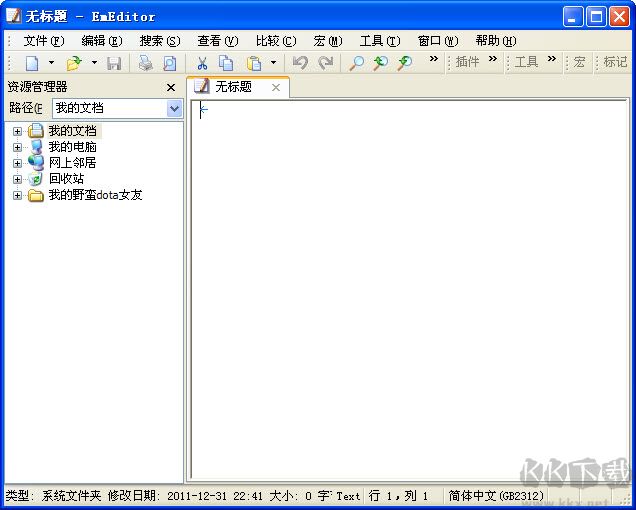
emeditor使用技巧
技巧一:快捷選取一列或多列內(nèi)容
對于表格,如果我們想拷貝一列文本的內(nèi)容,這在普通的記事本編輯器中是不好實(shí)現(xiàn)的,但EmEditor就可以很輕松辦到。
方法與步驟:
1、保持Alt鍵按下,選中要復(fù)制的列
2、你就可以隨意進(jìn)行復(fù)制替換等操作
(注:word同樣可以實(shí)現(xiàn)該效果但是筆者一般更喜歡輕量級的編輯器)
技巧二:批量文本縮進(jìn)
方法:首先選中要縮進(jìn)的文本內(nèi)容,然后按下Tab鍵,文本就會首行縮進(jìn),如果想進(jìn)行左縮進(jìn),則選中文本同時按下Shift鍵和Tab鍵即可。
技巧三:巧用制表符分隔文本內(nèi)容
需求:如果說技巧三是個鋪墊的話,那么技巧四才是重頭戲。因?yàn)閯偛潘龅囊磺卸际菄@技巧四展開的。
方法與步驟
1、在技巧三完成的基礎(chǔ)上,再次將“(”替換為“\t,”,將“)”替換為“)\t,”。(注:“\t”為制表符,半角逗號不可省略)
2、在文本編輯區(qū)點(diǎn)鼠標(biāo)右鍵,出右鍵選單時選中“分離值/排列”,將彈出的二級菜單的“普通模式”改為“CSV”模式。
技巧四:使用正則表達(dá)式批量刪除換行
需求:有以下文本內(nèi)容,要求將其每一題的內(nèi)容調(diào)整為一行,使用正則表達(dá)式可以方便的完成。
方法與步驟:
1、Ctrl+F彈出查找對話框,勾選“使用正則表達(dá)式”,點(diǎn)擊替換彈出替換對話框。
2、在對話框的查找輸入欄鍵入:“\nA:(.*)\nB:(.*)\nC:(.*)\nD:”。
3、在對話框的替換為輸入欄鍵入:“\\nA:\1B:\2C:\3D:”。(注:\n為換行符,\\n為換行符的轉(zhuǎn)義,“(.*)”為將匹配出的內(nèi)容提取出來,其中,從左到右,第一個提取方式為“\1”,第二個為“\2”,第三個為“\3”。)
4、點(diǎn)擊全部替換
5、如果題目答案本來在同一行,只需將查找換為“\nA:”,替換欄換為“\\nA”:
6、如果題目答案分為兩行,則在第5步基礎(chǔ)上將查找換為“\nC:”,替換欄換為“\\nC”。
7、如果出現(xiàn)多余的換行
8、則把\n\n替換為\n即可
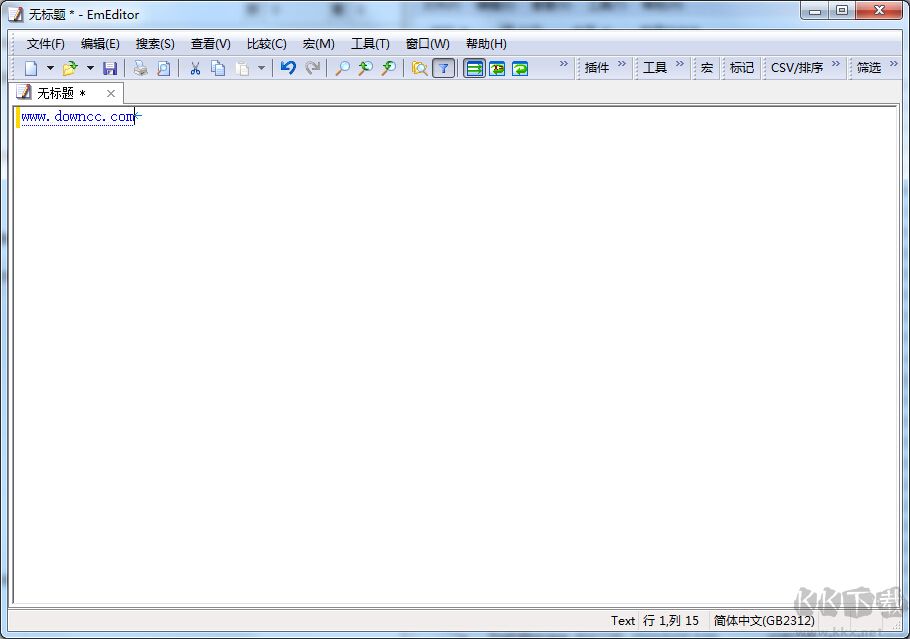
emeditor使用說明
怎么移除系統(tǒng)托盤圖標(biāo)?
請?jiān)俅芜\(yùn)行EmEditor的安裝程序并確保“添加托盤圖標(biāo)到任務(wù)欄”的復(fù)選框沒有被勾選。這樣,您就不會再在任務(wù)欄中看到EmEditor的托盤圖標(biāo)了。您不需要在運(yùn)行EmEditor安裝程序前卸載EmEditor。如果操作不成功,請?jiān)赪indows「開始」菜單中選擇“搜索”,然后搜索 “emeditor.lnk”文件。這個文件應(yīng)該在啟動文件夾(Startup folder)中。要永久刪除EmEditor托盤圖標(biāo),你可以刪除這個文件。
emeditor部分插件介紹
1.寫好網(wǎng)頁代碼就地預(yù)覽
EmEditor可以用來書寫大約20中語言的源代碼,網(wǎng)頁代碼也不例外。當(dāng)你寫好了一個網(wǎng)頁的HTML代碼后,想看一看網(wǎng)頁的運(yùn)行效果,一般的方法是用一種瀏覽器打開這個代碼文件,然后才能預(yù)覽到其現(xiàn)實(shí)效果。其實(shí),只要你事先給EmEditor安裝一個使用瀏覽器預(yù)覽的插件(包括IE等常規(guī)瀏覽器的預(yù)覽插件)并激活,在插件欄內(nèi)便可出現(xiàn)一個IE的圖標(biāo)。當(dāng)你編好網(wǎng)頁代碼之后,點(diǎn)擊一下這個圖標(biāo),網(wǎng)頁效果便可立即呈現(xiàn)。
2.一鍵分割四個窗口編輯
對于一些長文章或代碼,我們往往需要前后對照參考編輯,這個時候就需要將窗口分成四個部分,每個部分可以顯示不同位置的內(nèi)容。裝上一個“分割窗口”的插件,點(diǎn)擊一下,窗口便可分成四個部分。如果你只需要兩個部分,則可以雙擊其中的一個分割線,將四個窗口變成兩個窗口。雙擊橫線留下縱向窗口,雙擊豎線留下橫向窗口。此外,還可以選擇安裝另兩個分割窗口的插件,一個是橫向分割插件,一個是縱向分割插件。
3.字號行距一鍵可以改變
也許你會覺得在Word中改變行號和字距會很方便,EmEditor中就麻煩許多。其實(shí)不然,只要你安裝一個行號插件和一個字距插件,如果需要改變一下編輯環(huán)境的顯示樣式,甚至比在Word中更方便。只要點(diǎn)擊這兩個按鈕,從下拉菜單中選一下就OK了。
4. 網(wǎng)文版式整理四大按鈕
從網(wǎng)上復(fù)制的文章,比較不規(guī)范的地方大致有段前段后空格多、空行多、重復(fù)的多余字串多等。這些東西如果靠手工處理比較費(fèi)事,如果用成批替換,也需要費(fèi)點(diǎn)周折。但是,如果我們?yōu)镋mEditor裝上“刪除空行”“刪除重復(fù)行”“刪除段前空格”“刪除段后空格”等4個按鈕,那么,在選中要處理的段落后,只需點(diǎn)擊相應(yīng)的按鈕,格式就整理好了。
5.非打印字符讓脈絡(luò)更清
文章中除了打印可見的一些字符外,還含有諸如空格、段落符號、跳格符號、其他控制符號等類別的不可打印字符。如果從文章的閱讀角度來講,這些字符沒有什么作用,甚至顯示出來會礙眼。但是,如果我們要處理文章的版面,或者對文章中的某些元素進(jìn)行查找替換,那么將這些符號顯示出來就非常必要了。給EmEditor裝一個顯示非打印字符的插件,就可以做到這一點(diǎn)。你只需點(diǎn)擊這個插件按鈕,就可以看到文章中的所有非打印字符,然后可對其進(jìn)行相應(yīng)操作了。
emeditor(文本編輯器)特色:
1、編碼
語法高亮
配置
多選區(qū)編輯
比較文檔
正則表達(dá)式的使用
2、支持大數(shù)據(jù)文件
輕松處理 16 TB 大的文件
大文件控制器
分割/合并文件
優(yōu)化的 CSV 和排序功能
多線程性能
3、用戶體驗(yàn)
量身定制的界面
標(biāo)簽式設(shè)計(jì)
快速啟動
自動保存工作區(qū)內(nèi)容
標(biāo)記
4、擴(kuò)展性
支持插件
強(qiáng)大,可編輯的宏
整合外部工具
顯示大綱
5、多功能性
與 Windows 11/10 兼容
支持 Unicode
便攜性選項(xiàng)
多文件的轉(zhuǎn)碼
快速的 64 位版本
6、更多功能...
特性列表
最新版本中的新增功能
版本記錄
EmEditor 免費(fèi)版
比較便攜版與商店應(yīng)用版
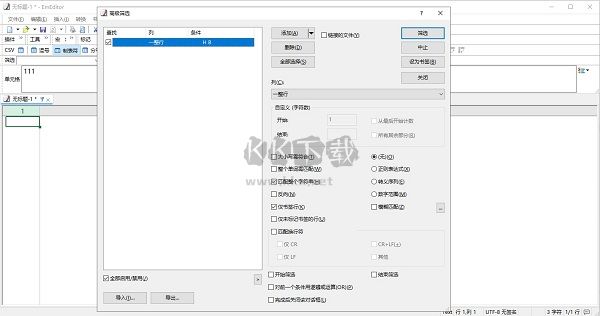
emeditor(文本編輯器)實(shí)用功能:
1、多選區(qū)編輯
多選區(qū)模式不僅能讓您快速編輯文本,您還可以在選取的列范圍內(nèi)排序或刪除重復(fù)行。
2、數(shù)字范圍表達(dá)式
EmEditor 讓您能用數(shù)字范圍篩選文本文檔和 CSV 文檔。
3、用 JavaScript 的替換表達(dá)式
EmEditor 讓您把 JavaScript 用作替換表達(dá)式。
4、自動填充和快速填充
自動填充功能允許您拖動所選單元格邊框(自動填充句柄)的右下角,將與選定單元格相同的值復(fù)制到上,下,右或左相鄰的單元格中。快速填充則會根據(jù)用戶輸入的內(nèi)容,顯示整個單元格范圍的建議值。
5、CSV, 篩選器以及排序
EmEditor v14.6 大大增強(qiáng)了 CSV 以及篩選器功能,為您提供了分析大數(shù)據(jù)和數(shù)據(jù)庫文件的最佳方式。
6、所有 EmEditor 影片
發(fā)掘 EmEditor 的所有功能,包括如何在大型文本文件中搜索數(shù)百萬個字符串。
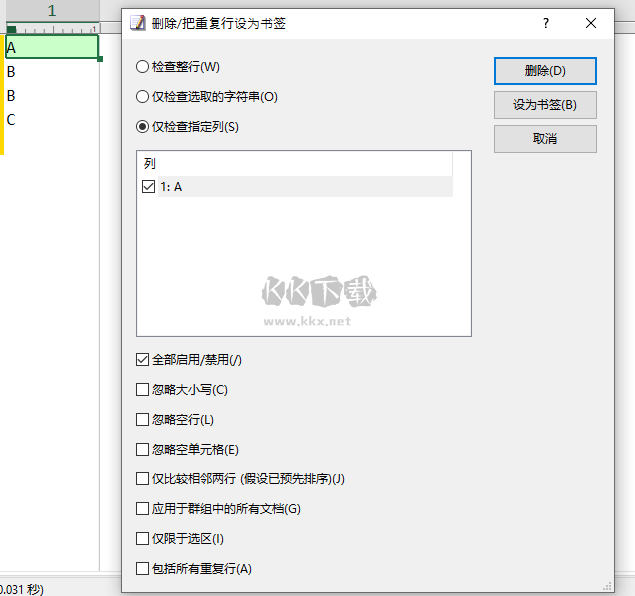
emeditor更新日志:
v24.1.1版本
調(diào)整了 AI 輔助寫作功能,以防止在句號或新行后出現(xiàn)建議。
調(diào)整了 AI 輔助寫作功能,允許在行尾之前使用 Ctrl+Space 顯示建議。
調(diào)整了資源管理器上下文菜單功能,允許分別切換現(xiàn)代和經(jīng)典上下文菜單。
新版本在多項(xiàng)選取為空的情況下,允許用剪切命令刪除行。
修復(fù)了保存非常大的文件時可能發(fā)生的崩潰問題。
修復(fù)了篩選數(shù)字范圍時可能發(fā)生的崩潰問題。
修復(fù)了在不勾選保持修改的文件為打開狀態(tài)選項(xiàng)的情況下,使用在文件中替換可能會由于“超出了在文件中替換所允許的最大 2GB 的大小”錯誤消息而失敗的問題。
修復(fù)了在含有無效語法的 CSV 文件上,排序命令可能無法正確運(yùn)行的問題。
修復(fù)了客戶報告的問題。

 emeditor最新版 64.29MB
emeditor最新版 64.29MB